Autor:
Virginia Floyd
Data Creației:
11 August 2021
Data Actualizării:
1 Iulie 2024
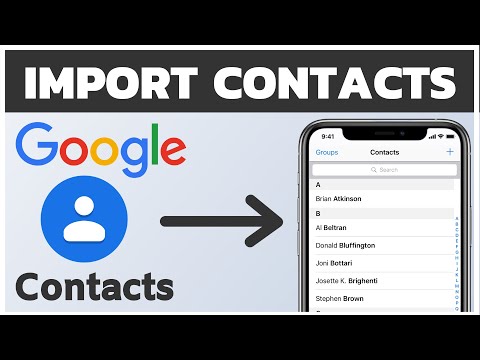
Conţinut
- Pași
- Metoda 1 din 2: Cum se adaugă un cont Gmail în aplicația Contacte
- Metoda 2 din 2: Cum se activează contactele unui cont Gmail deja adăugat
- sfaturi
- Avertizări
Acest articol vă arată cum să adăugați contacte din contul dvs. Gmail în aplicația Contacte de pe iPhone. Pentru a face acest lucru, trebuie să adăugați un cont Gmail dacă nu este deja pe iPhone sau să activați contactele unui cont Gmail deja adăugat.
Pași
Metoda 1 din 2: Cum se adaugă un cont Gmail în aplicația Contacte
 1 Deschideți aplicația Setări
1 Deschideți aplicația Setări  . Este o pictogramă roată gri.
. Este o pictogramă roată gri.  2 Derulați pagina în jos și atingeți Conturi și parole. Pentru a găsi această opțiune, derulați în jos aproximativ o treime din pagină.
2 Derulați pagina în jos și atingeți Conturi și parole. Pentru a găsi această opțiune, derulați în jos aproximativ o treime din pagină.  3 Atingeți Adaugă cont. Această opțiune este situată în partea de jos a ecranului.
3 Atingeți Adaugă cont. Această opțiune este situată în partea de jos a ecranului.  4 Te rog selecteaza Google. Veți găsi această opțiune în mijlocul ecranului. Se va deschide pagina de autentificare Gmail.
4 Te rog selecteaza Google. Veți găsi această opțiune în mijlocul ecranului. Se va deschide pagina de autentificare Gmail.  5 Introduceți adresa de e-mail asociată contului dvs. Google.
5 Introduceți adresa de e-mail asociată contului dvs. Google.- Sau introduceți numărul de telefon asociat contului dvs.
 6 Click pe Mai departe. Veți găsi această opțiune în colțul din dreapta jos al ecranului.
6 Click pe Mai departe. Veți găsi această opțiune în colțul din dreapta jos al ecranului.  7 Introduceți parola Google. Introduceți parola în câmpul din mijlocul ecranului.
7 Introduceți parola Google. Introduceți parola în câmpul din mijlocul ecranului.  8 Atingeți Mai departe. Contul Gmail va fi adăugat la iPhone; se vor deschide setările pentru contul adăugat.
8 Atingeți Mai departe. Contul Gmail va fi adăugat la iPhone; se vor deschide setările pentru contul adăugat.  9 Activați contactele. Dacă glisorul din dreapta opțiunii „Contacte” este verde, contactele sunt deja activate; în caz contrar, atingeți glisorul alb
9 Activați contactele. Dacă glisorul din dreapta opțiunii „Contacte” este verde, contactele sunt deja activate; în caz contrar, atingeți glisorul alb  la opțiunea „Contacte” pentru a activa contactele.
la opțiunea „Contacte” pentru a activa contactele.  10 Click pe salva. Acest buton poate fi găsit în colțul din dreapta sus al ecranului. Contul Gmail va fi salvat pe iPhone, iar contactele acestuia vor fi adăugate în aplicația Contacte.
10 Click pe salva. Acest buton poate fi găsit în colțul din dreapta sus al ecranului. Contul Gmail va fi salvat pe iPhone, iar contactele acestuia vor fi adăugate în aplicația Contacte.
Metoda 2 din 2: Cum se activează contactele unui cont Gmail deja adăugat
 1 Deschideți aplicația Setări
1 Deschideți aplicația Setări  . Este o pictogramă roată gri.
. Este o pictogramă roată gri.  2 Derulați pagina în jos și atingeți Conturi și parole. Pentru a găsi această opțiune, derulați în jos aproximativ o treime din pagină.
2 Derulați pagina în jos și atingeți Conturi și parole. Pentru a găsi această opțiune, derulați în jos aproximativ o treime din pagină.  3 Selectați un cont. Atingeți contul Gmail ale cărui contacte doriți să le activați.
3 Selectați un cont. Atingeți contul Gmail ale cărui contacte doriți să le activați. - Dacă aveți un singur cont Gmail pe iPhone, atingeți Gmail.
 4 Faceți clic pe glisorul alb de lângă „Contacte”
4 Faceți clic pe glisorul alb de lângă „Contacte”  . Se va face verde
. Se va face verde  - Aceasta înseamnă că contactele contului Gmail vor fi adăugate în aplicația Contacte.
- Aceasta înseamnă că contactele contului Gmail vor fi adăugate în aplicația Contacte. - Dacă acest glisor este verde, contactele dvs. Gmail sunt deja activate pe iPhone.
sfaturi
- Dacă nu puteți adăuga contacte, conectați-vă la Gmail pe computer. Cel mai probabil, trebuie să confirmați că vă conectați la contul dvs. de pe un alt dispozitiv.
Avertizări
- Dacă adăugați un cont Google la aplicația Contacte, iPhone-ul dvs. adaugă, de asemenea, intrări din calendar Gmail și articole de poștă electronică. Pentru a evita acest lucru, faceți clic pe glisoarele verzi de lângă opțiunile Mail și Calendar din secțiunea Setări cont Gmail din aplicația Setări. Glisoarele vor deveni albe.



